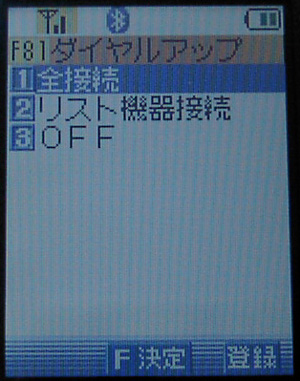Bluetooth SDカードとBluetooth内蔵PHSつないでみました
| 【国内記事】 | 2002年1月17日更新 |
リスト登録でパルディオ633Sにはノータッチに
ここまでの使い方では,必ずパルディオ633SとGENIO e間をBluetoothで接続するたびに両方で接続のための操作が必要になる。これではパルディオ633Sをカバンやポケットに放り込んだままでのスマートインターネット接続はできない。
この問題はパルディオ633Sに接続を許可するデバイス(登録機器,リスト機器などと呼ぶ)としてGENIO eを(正確にはBluetooth SDカードを)登録してしまえば解決する。登録操作もさほど難しいことではないのでここでは省略するが,一度登録すればパルディオ633Sの接続許可と双方でのパスキー入力操作は不要になる。つまりパルディオ633Sにはノータッチでインターネット接続が可能になる。
リスト機器としてBluetooth SDカードを登録するには,パルディオ633Sでダイヤルアップ接続許可の選択画面でソフトキーのセンターキー(Fキー)ではなく,右キー(インターネットキー)押す。このあと認証を行うと,自動的にリスト機器としてBluetooth SDカードが登録される
セキュリティに関しても特に心配はいらないだろう。パルディオ633S側でダイヤルアップ接続の許可を「リスト機器接続」に変更すれば,登録されたデバイスからしかダイヤルアップ接続はできなくなる。Bluetooth機器にはEthernetデバイスのMACアドレス同様,すべての機器に固有のIDが割り振られているため誤った識別が行われることはない。

リスト機器としてBluetooth SDカードが登録されたところ。標準では機器IDでリスト表示されるが,分かりやすいように任意の名称を付けることもできる
パルディオ633SにGENIO eをリスト登録すると,それ以降はGENIO eのBluetooth設定からサービスリストの「Dial-up〜」をタップし,「接続」を選択するだけでパルディオ633SとGENIO eがBluetoothで接続される。あとはダイヤルアップ接続を実行すればインターネットへの接続が完了する。カード一体型端末を利用するよりは1ステップ操作が多く必要だが,従来の通信カードやケーブルを使った場合よりはずっと楽だ。
[坪山博貴,ITmedia]
Copyright © ITmedia, Inc. All Rights Reserved.
モバイルショップ
 最新CPU搭載パソコンはドスパラで!!
最新CPU搭載パソコンはドスパラで!!
第3世代インテルCoreプロセッサー搭載PC ドスパラはスピード出荷でお届けします!!
 最新スペック搭載ゲームパソコン
最新スペック搭載ゲームパソコン
高性能でゲームが快適なのは
ドスパラゲームパソコンガレリア!